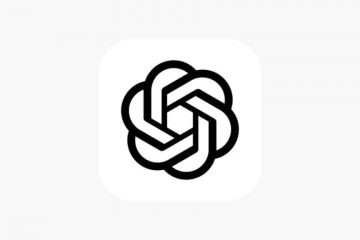Joskus saatat törmätä twiittiin, jonka haluat vahvistaa itse. Se voi olla kuvakaappaus twiitistä, jonka näit jonkun toisen WhatsApp-tilasta. Tai olet saattanut nähdä sen toisella sosiaalisen median alustalla.
Viime aikoina monet ihmiset ovat voineet laittaa väärennettyjä twiittejä johtaakseen muita harhaan. Saattaa olla, että kuvakaappausta on joko muokattu tai twiitti ei ole peräisin tarkalleen henkilöltä, jonka nimen olit nähnyt twiitissä.
Useimmat ihmiset käyvät Twitterissä varmistaakseen twiitin uskottavuuden, etsiä henkilön nimeä ja alkaa käydä läpi hänen twiittejään peräkkäin. Älä ole ujo, jos olet joutunut tämän uhriksi. Kirjoittajana olen tehnyt sitä paljon enemmän kuin sinä.
Löysin tavan tehdä helppo haku Twitterissä
Tämä ei ole sinun tapauksesi enää tämän artikkelin luettuani. Hukkaan paljon arvokasta aikaa yrittäessäsi paikantaa tietyt twiitit Twitterissä. Löysin vihdoin helpomman ja nopeamman tavan paikantaa mikä tahansa twiitti koko Twitter-alustalta.
Jos käytät tätä menetelmää etkä silti löydä etsimääsi twiittiä, se tarkoittaa vain yhtä asiaa. Että etsimäsi twiitti on poistettu tai sitä ei ole julkaistu ollenkaan.
Tämä työkalu auttaa sinua hakemaan koko Twitter-kokoelmasta useiden tekijöiden, termien ja suodattimien avulla, mukaan lukien päivämäärä. Ja tietysti se on parempi kuin selata kirjanmerkkejäsi tai luottaa Twitterin hakupalkkiin.
Jos olet valmis oppimaan etsimään twiittejä kuten ammattilainen, jatka lukemista.
Mitä Twitterin tarkennetulla haulla voi etsiä
Twitter-tarkennettu hakutyökalu keskittyy pääasiassa siihen, miten rajaat twiittien hakua Twitter-alustalla. Tarkennettu hakutyökalu voi jopa helpottaa työtäsi, jos lisäät avainsanoja. Tai voit myös keskittyä tietyn Twitter-tilin twiittiin.
Alla luetellaan muita tapoja, joilla voit jopa hyödyntää Twitter Advanced-työkalua paremmin.
Lisäämällä hashtageja Haemalla twiittaa tietyllä kielellä Tietyn tilin vastausten perusteella Tietyn Twitter-tilin kahvan mainintojen perusteella Päivämäärien avulla
Voit myös rajata suodattimiasi twiittausvastauksiin, linkkeihin tai jopa sitoumuksiin, kuten vastausten määrään, tykkäysten määrään ja twiittejä.
Twitter-tarkennetun haun suorittaminen PC:llä
Twitter-haun suorittaminen Advanced Search-työkalulla toimii itse asiassa parhaiten, kun käytät tietokonetta. Käydään nyt vaiheet läpi.
Avaa mikä tahansa hyvä verkkoselain tietokoneellasi ja siirry osoitteeseen Twitter.com selaimen hakupalkkiin. Kun Twitterin kotisivut ovat avautuneet, kirjaudu sisään tilillesi. Jos olet jo kirjautunut tilillesi, sinun ei tarvitse tehdä tätä. Kirjautumisen jälkeen voit käyttää Twitterin tarkennettua hakutyökalua tekemällä jommankumman seuraavista:
Suorita ensin yksinkertainen haku hakupalkin avulla
Kun olet kirjautunut sisään, osoita yläreunan hakupalkkia oikea kulma. Kirjoita hakutermi ja paina Enter (Macissa Return). Näet joitakin tuloksia hakutermilläsi. Mutta sitä emme yritä tehdä. Joten hakusanasi oikealla puolella hakupalkissa on kolme pistettä.
Viikon Gizchina-uutiset
Voit myös käyttää suoraa linkkiä
Pitkän kirjautumisprosessin ja tarkennetun hakutyökalun löytämisen sijaan voit kopioi ja liitä tämä linkki. https://twitter.com/search-advanced. Tämän pitäisi viedä sinut suoraan Tarkennettu hakutyökalu-sivulle.
Tarkennettu hakutyökalu näyttää sinulle täytettävän lomakkeen. Tämä auttaa rajaamaan mitä tahansa etsimääsi. Joten syötä se vain kaikilla tiedoilla, jotka sinulla on etsimästäsi twiitistä. Suodata se pois myös muilla tiedoilla, kuten päivämäärällä jne.
Kun kaikki on sanottu ja tehty, olet valmis tarkennettuun hakuun. Napsauta Haku-painiketta Advanced Search Tool-lomakkeen oikealla puolella.
Twitter hakee nopeasti käyttämällä lomaketta täyttäessäsi antamiasi parametreja. Sitten se näyttää sinulle pari tulosta, jotka vastaavat parametrejäsi. Kokeile vain, sinun pitäisi ehdottomasti saada juuri sitä mitä etsit.
Tarkennettu haku Twitterissä älypuhelimella
Kuten kaikki muutkin, saatat myös tehdä käyttää Twitter-sovellusta useammin älypuhelimellasi. Itse asiassa kaikki tekevät. Siltä osin kuin Twitter-sovelluksen käyttö on paljon helpompaa ja kätevämpää, sillä on joitain rajoituksia.
Tällaisia rajoituksia ovat muun muassa tämän lisähaun käyttö. Twitterin pääsovelluksen hakutoiminto auttaa vain yleisten twiittien etsimisessä. Se ei ole tarpeeksi tehokas auttamaan sinua rajaamaan hakuasi.
Joten sinun on ehkä tehtävä se matkapuhelimen selaimella, jotta voit käyttää tarkennettua hakutoimintoa. Tee se vain noudattamalla näitä ohjeita.
Avaa suosikkiverkkoselain älypuhelimellasi. kirjoita hakupalkkiin twitter.com ja kirjaudu sisään tilillesi. Valitse Explorer-kuvake Twitter-sivusi painikkeesta. ja kirjoita hakusanasi. Napauta Haku tai Enter virtuaalinäppäimistöltäsi nähdäksesi hakutulokset. Napauta kolmea pistettä hakupalkin oikealla puolella saadaksesi ponnahdusikkunan. Sinun pitäisi nähdä ponnahdusikkunat puhelimen näytön alareunassa. Valitse ponnahdusikkunasta Tarkennettu haku-lista ylös. Tämä tuo esiin lomakkeen. Täytä vain lomake kaikilla hakuparametreillasi. Lomakkeen täyttämisen jälkeen napauta vain yläreunassa olevaa Haku-painiketta. Twitter perustuu lomakkeessa oleviin parametreihin antaakseen sinulle parhaat tulokset hakuusi. Lähde/VIA: